Le Quête d'Oculus est un casque VR autonome révolutionnaire qui vous permet de vous promener dans le monde virtuel sans qu'aucun fil du monde réel ne gêne votre style. Cependant, si vous souhaitez découvrir des jeux PC VR sans fil de pointe sur votre Quest, votre seule option a été un câble USB et la fonction Lien Oculus. Ce n'est plus vrai, avec PC VR sans fil offert en tant que fonctionnalité de Virtual Desktop pour Quest.

Qu'est-ce que Virtual Desktop ?
Bureau virtuel est une application pour l'Oculus Quest qui vous permet de voir le bureau de votre PC dans un environnement VR sans fil via Wi-Fi. Vous pouvez avoir un écran aussi grand que vous le souhaitez, changer l'apparence de votre bureau et généralement utiliser votre casque de RV en remplacement total de votre moniteur physique. C'est génial pour la vie privée et bien sûr, lorsque vous voyagez avec votre ordinateur portable, cela peut être plus confortable que d'effectuer certaines tâches sur un petit écran d'ordinateur portable.

Il existe également une version de Bureau virtuel pour ordinateurs de bureau conçu pour être utilisé avec un Oculus Rift et d'autres casques VR filaires. Cet article ne concerne que l'application Oculus Quest.
Ce dont vous avez besoin
Pour que votre jeu PC VR sans fil fonctionne, vous aurez besoin de quelques composants clés :
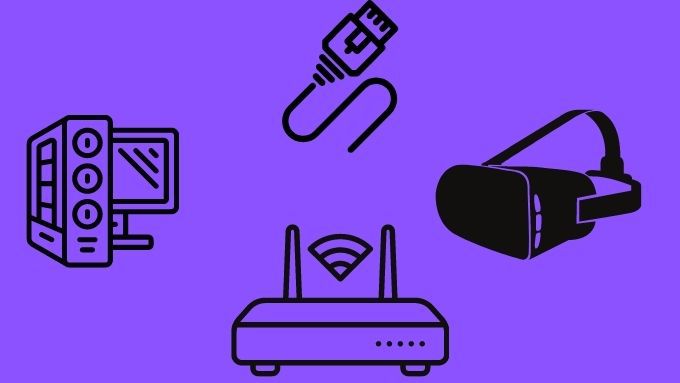
Virtual Desktop est également disponible sous forme bêta pour macOS, mais il ne prend pas en charge les jeux VR, principalement parce que Les jeux VR ne sont pas pris en charge sur macOS pour le moment.
La configuration matérielle recommandée
La VR sans fil utilisant Virtual Desktop sur Oculus Quest fonctionnera avec une grande variété de configurations matérielles, mais certaines les configurations seront moins stables et fluides que les autres. Cela n'a peut-être pas autant d'importance lorsqu'il s'agit d'utiliser Virtual Desktop pour naviguer sur le Web, regarder des films ou être productif. Cependant, lorsqu'il s'agit de jeux PC VR sans fil, une transmission à faible latence est essentielle.
Comme mentionné dans la liste des exigences de la section précédente, il est fortement recommandé de connecter l'ordinateur exécutant le jeu directement à le routeur à l'aide d'un câble Ethernet. De plus, le casque Quest doit de préférence être connecté au routeur à l'aide d'un réseau sans fil 5Ghz. Vous devez également être suffisamment proche du routeur pour obtenir un signal fort et non obstrué.
Les routeurs haut de gamme dotés de processeurs plus puissants sont susceptibles de fournir une meilleure expérience. Vous pouvez également essayer de réduire au minimum le trafic réseau pendant la réalité virtuelle.
Certains utilisateurs ont décidé de connecter un routeur 5 Ghz dédié à leur ordinateur via Ethernet, de sorte que l'ensemble du routeur ne soit dédié qu'à la gestion de la réalité virtuelle. trafic de données. Si vous avez un routeur de rechange, cela peut valoir la peine d'essayer.
Obtenir des jeux VR sans fil pour PC sur un bureau virtuel : étape par étape
Nous allons supposer qu'aucun logiciel n'est installé et configuré, en commençant uniquement par le matériel en place :
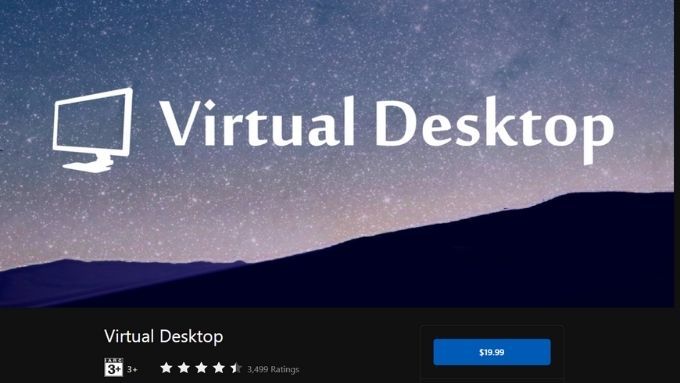
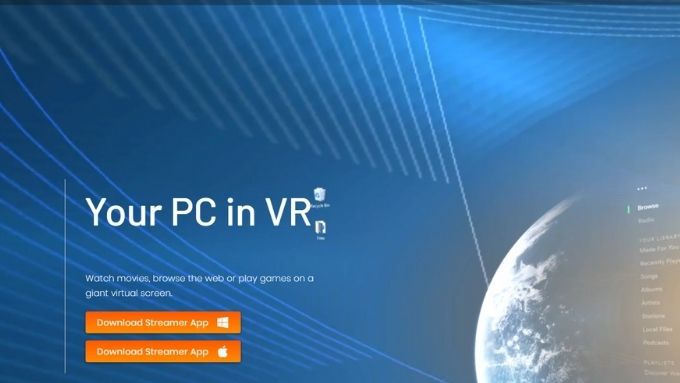
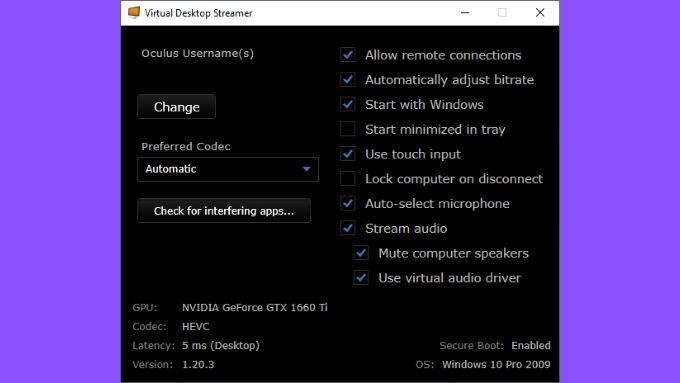
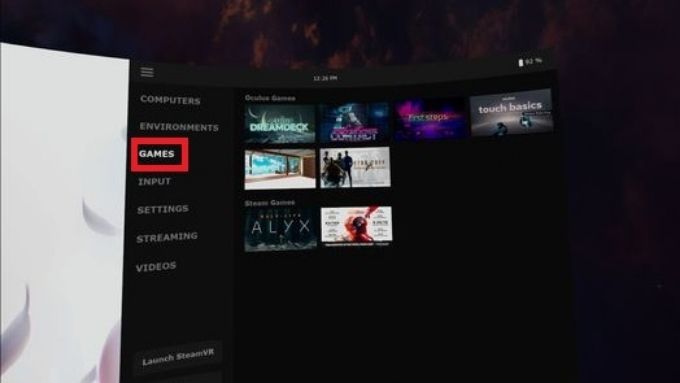
Vous pouvez aussi simplement lancer votre VR jeux depuis le bureau lui-même comme vous le feriez habituellement. Virtual Desktop devrait détecter que le jeu demande un casque VR et prendre le relais via WiFi.
Utiliser Oculus Air Link
Jusqu'à récemment, le seul moyen d'obtenir cette fonction VR sans fil en Virtual Desktop devait acheter l'application, puis charger une version alternative qui ajoutait la fonction. Ce n'est pas quelque chose que tout le monde est à l'aise de faire, c'est donc génial que vous puissiez maintenant jouer à la réalité virtuelle sans fil sur PC sans ces tracas.
Cependant, presque exactement au même moment où la fonctionnalité a été intégrée à l'application. Store version de Virtual Desktop, Oculus lui-même a publié une fonction VR PC sans fil officielle pour Quest 2 appelée Oculus Air Link.
Nous avons déjà écrit sur l'Oculus Link basé sur USB et c'est à peu près la même chose sans le fil. Pour le moment, la fonctionnalité est toujours en version bêta et vous ne pouvez la trouver que dans la section des fonctionnalités expérimentales de vos paramètres de quête.
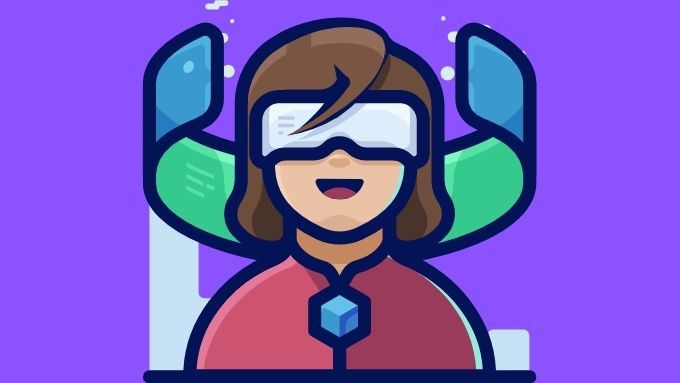
Si vous avez une quête 2, il n'y a pas de mal en essayant le lien Oculus Air pour voir s'il fonctionne mieux que Virtual Desktop pour vous. Nous avons le sentiment qu'Oculus aura probablement la solution la plus aboutie à la fin.
Si vous avez toujours une quête de première génération, alors Virtual Desktop est le seul jeu en ville. À moins qu'Oculus ne décide de le faire fonctionner sur son ancien matériel.
Jouer à des jeux non VR
J'espère que vous avez maintenant fait l'expérience de la gloire de la VR sans fil sur PC, mais ne N'oubliez pas que vous pouvez également jouer à des jeux non VR dans Virtual Desktop ! Les jeux réguliers peuvent être joués sur le moniteur virtuel aussi facilement que vous pouvez y faire un travail de bureau ennuyeux.